Видеоклиповете не се възпроизвеждат на вашия iPhone? Опитайте тези 11 корекции
Имате ли проблем с видеоклиповете, които не се възпроизвеждат на вашия iPhone или iPad? Може би приложението, което използвате за възпроизвеждане на видеоклипа, не прави нищо или показва празен екран. Или може би в крайна сметка замръзва или се срива. Научете как да поправите това.
Видеоклиповете(Videos) не се възпроизвеждат на вашия iPhone по няколко причини. Повредени(Corrupt) изтегляния на видео, несъвместими файлови формати и други проблеми могат да играят роля. За щастие, малко отстраняване на неизправности е всичко, от което се нуждаете, за да коригирате проблеми с възпроизвеждането на видео на вашия iPhone.

1. Принудително излезте и рестартирайте приложението
Добра идея е да започнете с принудително затваряне и повторно стартиране на приложението, което не успява да възпроизвежда видеоклипове на вашия iPhone. Това изчиства състояние на повредено или бъгово приложение и е бързо решение за повечето неочаквани проблеми.
Например, ако приложението Apple TV създава проблеми, плъзнете нагоре от долната част на екрана (или щракнете двукратно върху бутона Home ), за да отворите App Switcher , след което плъзнете настрани TV картата. След това рестартирайте Apple TV чрез началния екран(Home Screen) или библиотеката с приложения(App Library) .

2. Проверете вашата интернет връзка
Лошата(Poor) мрежова свързаност може да доведе до блокирано или нестабилно възпроизвеждане на видео при поточно предаване на съдържание в приложения като YouTube и Netflix . Това дори засяга приложението Снимки(Photos) , ако трябва да извлече видеоклипове от камерата на вашия iPhone от iCloud.

За да потвърдите, изпълнете тест за скорост на интернет с помощта на онлайн инструмент като Fast.com . Ако резултатите не изглеждат добре, опитайте бързите поправки по-долу:
- Включете и изключете самолетния режим .(Airplane Mode)
- Отидете в Settings > Wi-Fi и след това забравете и се присъединете отново към текущата Wi-Fi мрежа.
- Рестартирайте Wi-Fi рутера (ако е възможно) или превключете към друга безжична мрежа.
- Превключете към Cellular и конфигурирайте предпочитанията на приложението, за да разрешите поточно предаване или изтегляне през мобилни данни.
- Нулирайте мрежовите настройки на телефона си (повече за това по-долу).
3. Проверете състоянието на сървъра
Проблемите от страна на сървъра са друга причина видеоклиповете да не се предават или изтеглят на вашия iPhone. Повечето услуги за стрийминг често излъчват състоянието на сървъра на своя уебсайт, който можете да проверите за потвърждение. Или можете да използвате инструмент за онлайн наблюдение на състоянието на трета страна като DownDetector . Ако изглежда, че има прекъсване на сървъра, няма какво да правите, освен да чакате.

4. Рестартирайте своя iPhone
Рестартирането на вашия iPhone е друг бърз метод за отстраняване на неочаквани проблеми със системния софтуер и приложенията, които работят на него.
За да рестартирате всеки модел iPhone, отворете Настройки(Settings) и докоснете General > Shut Down . След това изключете устройството и задръжте бутона за захранване(Power) , за да го включите отново. Ако видеото изглежда замразено и екранът не реагира, вместо това рестартирайте принудително своя iPhone(force-restart your iPhone instead) .

5. Актуализирайте приложението
Въпреки че няма гаранция, инсталирането на най-новите актуализации за дадено приложение може да играе важна роля при разрешаването на известни грешки, които причиняват проблеми с възпроизвеждането на видео на iPhone. Отворете App Store , потърсете въпросното приложение (напр. YouTube ) и докоснете Актуализиране(Update) , ако опцията е налична.

Забележка: За да актуализирате собствените приложения на Apple като Photos и TV, трябва да актуализирате iOS. Повече за това по-късно.
6. Деинсталирайте приложението и опитайте отново
След това помислете за изтриване и повторно инсталиране на проблемното приложение. За да направите това, отворете приложението Настройки(Settings) и докоснете General > Съхранение на iPhone, за да разкриете списък с приложения за iPhone. След това докоснете Delete App (или Offload App , ако има значително количество изтеглени видео файлове, които не искате да загубите). Следвайте това, като потърсите и преинсталирате приложението чрез App Store .

Забележка: iOS ви ограничава да премахвате приложението Снимки(Photos) . Като заобиколно решение отидете в Settings > Photos и изключете iCloud Photos , след което го включете. Също така, ако хранилището на вашия iPhone има достатъчно свободно място, изберете опцията Изтегляне(Download) и запазване на оригиналите(Keep Originals) , за да кеширате локално библиотеката си със снимки.
7. Изтеглете съвместимо приложение
Да предположим(Suppose) , че имате проблем с възпроизвеждането на видеоклип, който сте изтеглили с помощта на Safari на друг уеб браузър. В такъв случай може да е във видео формат, който вашият iPhone не поддържа първоначално – напр. MKV или AVI . Специален медиен плейър като VLC Player ще ви позволи да започнете да го възпроизвеждате.
За да отворите несъвместим формат на видеофайл в друго приложение, опитайте да отворите файла в приложението Файлове(Files) . След това докоснете иконата за споделяне(Share) и изберете приложението от листа за споделяне(Share Sheet) .
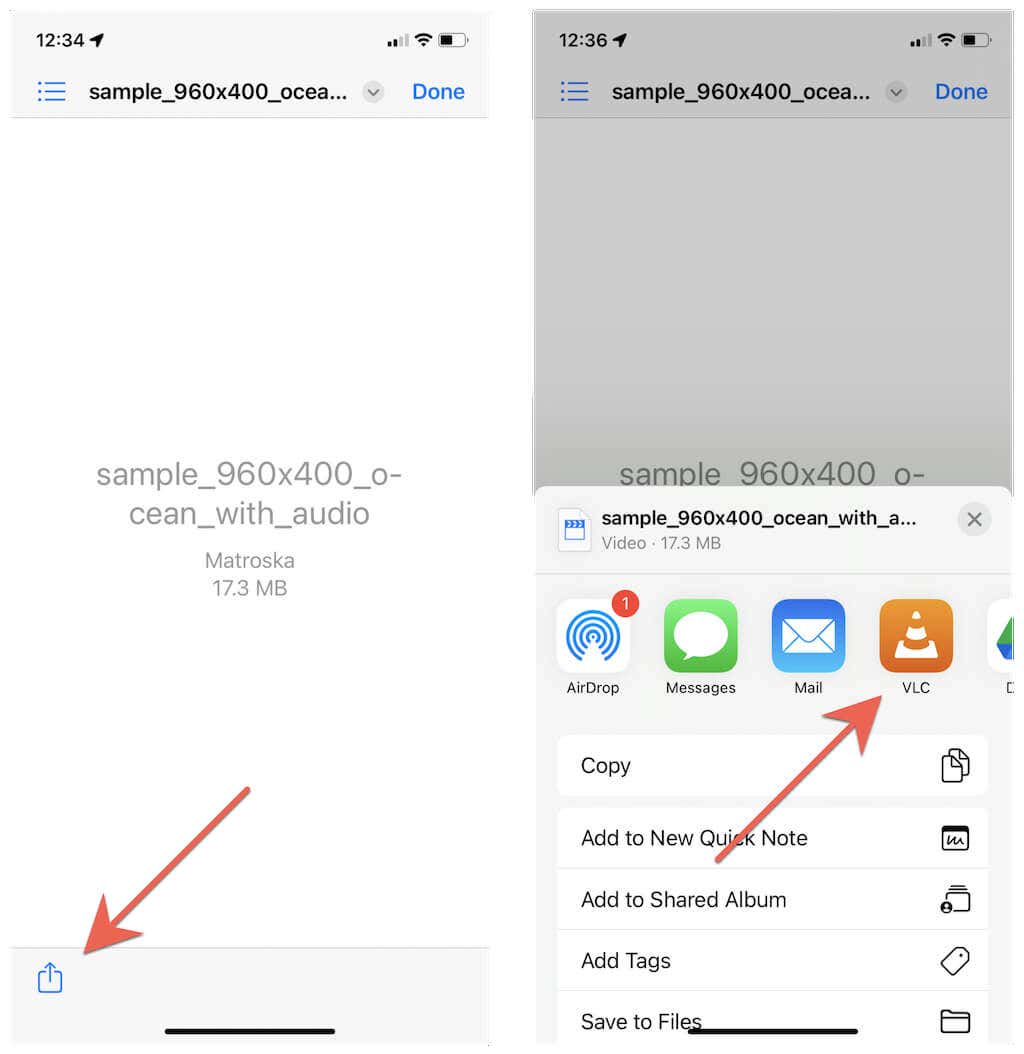
Като алтернатива, видео конвертор на компютър или Mac(video converter on a PC or Mac) може да прекодира видеоклипове във формат, съвместим с iPhone,(re-encode videos in an iPhone-compatible format) като HEVC, MOV или MPEG.
8. Изтрийте повредените изтегляния(Delete Corrupt Downloads) и опитайте отново(Retry)
Изтеглените видеоклипове понякога могат да се повредят и да откажат да се възпроизвеждат. Единственото решение в този случай е да ги изтриете и изтеглите отново.
Например, превключете към раздела Изтегляния(Downloads) на Netflix , докоснете иконата Редактиране и иконата (Edit)Изтриване(Delete) до филм или епизод, който искате да премахнете. След това изтеглете видеоклипа отново или го предавайте поточно.

9. Изчистете бисквитките и кеша на браузъра
Ако онлайн видео има проблеми със зареждането или възпроизвеждането в Safari , източникът на проблема може да е повреден кеш на браузъра. Изчистването на бисквитките и кеша може да помогне, така че отидете в Settings > Safari и докоснете Изчистване на хронологията(History) и данните за уебсайта(Website Data) .

Използвате ли друг уеб браузър? Научете(Learn) как да изчистите кеша във всеки браузър на iPhone(clear the cache in any browser on iPhone) .
10. Инсталирайте актуализации на системния софтуер(System Software)
Остаряла версия на iOS също може да причини възпроизвеждане на видео и други проблеми на iPhone. За да актуализирате iOS до най-новата му версия, отворете приложението Настройки(Settings) и докоснете General > Software Update > Download и инсталиране(Install) .

От друга страна, бета версиите на iOS често са засегнати от сериозни грешки и други проблеми. Ако сте записани в бета софтуерната програма на Apple(Apple Beta Software Program) , ви препоръчваме да понижите вашия iPhone до стабилния канал(downgrade your iPhone to the stable channel) .
11. Нулирайте настройките на вашия iPhone
Ако проблемите с възпроизвеждането на видео на вашия iPhone продължават, време е да възстановите фабричните настройки на мрежата на вашия iPhone. Често това коригира неправилна мрежова настройка, която предотвратява възпроизвеждането на видеоклипове.
За да направите това, отворете приложението Настройки(Settings) и докоснете General > Transfer или нулиране(Reset) на iPhone > Reset > Reset Network Settings . След това въведете паролата на вашето устройство и докоснете Нулиране на мрежовите настройки(Reset Network Settings) отново, за да потвърдите. След нулиране на настройките се присъединете ръчно към Wi-Fi мрежа и опитайте отново да пуснете видео.

Ако нулирането на мрежовите настройки няма значение, посетете отново същия екран по-горе, но вместо това изберете опцията Нулиране на всички настройки(Reset All Settings) . Това връща всички настройки на iPhone към техните настройки по подразбиране и помага за разрешаването на по-дълбоки конфликти, които могат да попречат на вашия iPhone да възпроизвежда видеоклипове.
Вземете пуканките
Проблемите, свързани с видеото на iPhone, непременно ще изникнат в един или друг момент, но причините са почти едни и същи всеки път и корекциите по-горе трябва да ви помогнат да ги преодолеете. Не забравяйте(Don) да маркирате този урок, за да можете да стигнете до него бързо, ако някога ви се наложи.
Related posts
Как да изтеглите видеоклипове от YouTube на вашия iPhone Camera Roll
Не виждате 4K при 60 FPS опция за запис на видео на iPhone 8 Plus/X?
Полезни неща, които не сте знаели, че можете да правите с Back Tap на iPhone
Как да коригирате, когато вашият iPhone не иска да се свърже с Wi-Fi
Как да видите нечие местоположение на iPhone
Свържете iPhone към компютър с Windows 10 с помощта на отдалечен работен плот на Microsoft
10 най-добри джаджи за часовник за началния екран на iPhone
6 най-добри микрофона за iPhone
Как да коригирате, че функцията „Не безпокойте“ не работи на iPhone
Как да поправите, че сензорният екран на iPhone не работи
Как да поправите „Грешка, възникнала при зареждане на по-висококачествена версия на тази снимка“ на iPhone
Как да коригирате грешката „Spotify не може да играе това в момента“.
Коригирайте Windows Media да не възпроизвежда музикални файлове Windows 10
Как да превърнете телефона си в микрофон за компютър с Windows
Как да видите списък с процеси, изпълнявани на iPhone или iPad
Как да направите папки и да организирате приложения на iPhone
Получаване на „Този аксесоар може да не се поддържа“ на iPhone? 7 начина за поправяне
Как да персонализирате канала за препоръчани видеоклипове в YouTube
9 Поправки, когато фенерчето на iPhone не работи
Високоговорителят на iPhone не работи? 5 поправки, които да опитате
